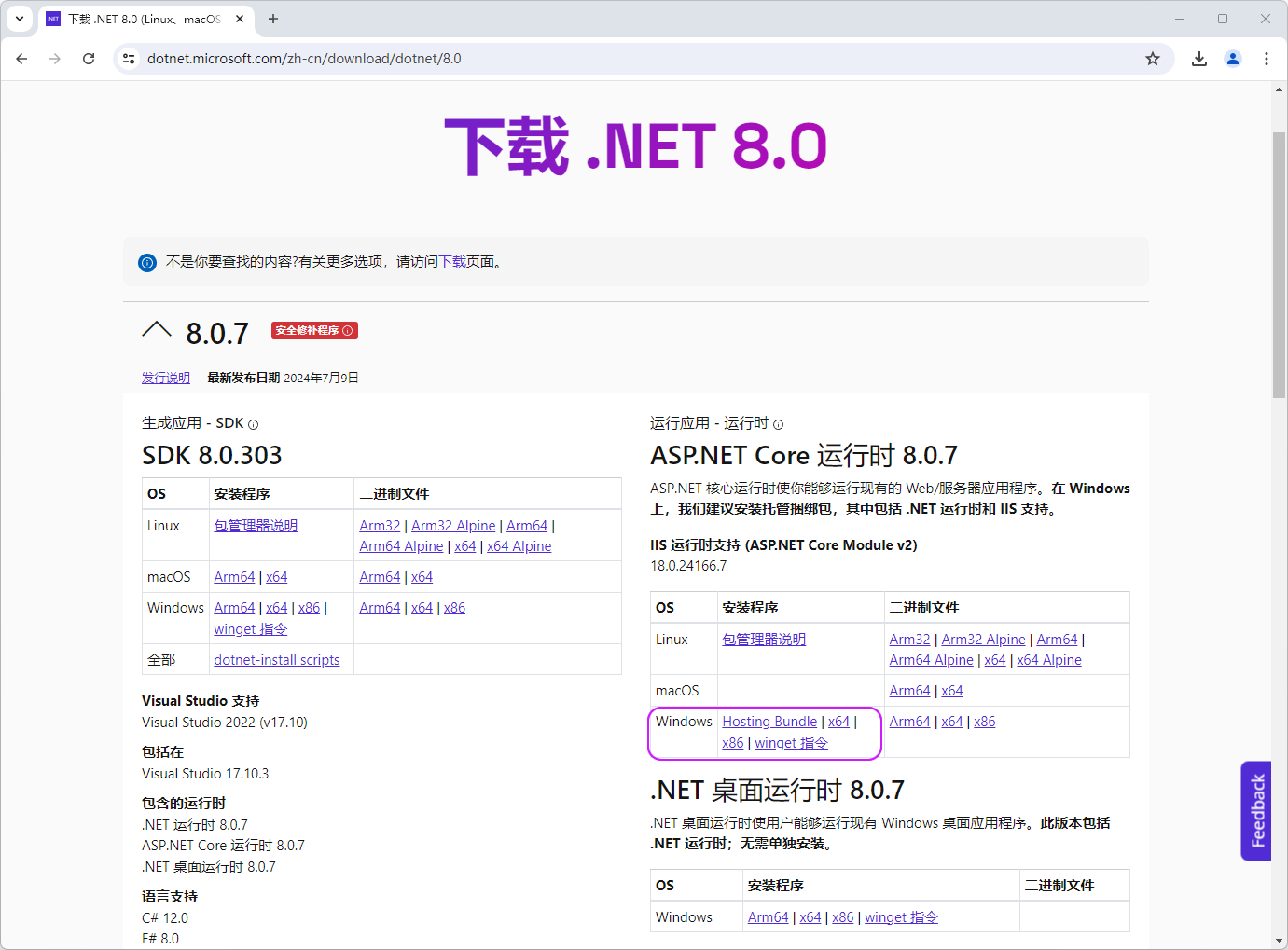FlowCore 工作流 - Windows Server 使用 IIS 托管 FlowCore 3.0
使用 IIS 托管 适用于 Windows Server 2022, 2019, 2016。
如果顺序反了,再安装一次【ASP.NET Core 8.0 运行时 - Hosting Bundle】即可。
安装顺序
首先安装 Web 服务器 IIS >> 然后安装【ASP.NET Core 8.0 运行时 - Hosting Bundle】。如果顺序反了,再安装一次【ASP.NET Core 8.0 运行时 - Hosting Bundle】即可。
(1)安装 Web 服务器 IIS
打开 Windows Server 【服务器管理器】中,单击【管理】,然后单击【添加角色和功能】。
在【服务器角色】页上,选择【WEB 服务器 (IIS) 】,然后单击【下一步】。
单击【下一步】直到接受了所有默认的 Web 服务器设置,然后单击【安装】。
验证是否所有安装都已成功,安装完成。
在【服务器角色】页上,选择【WEB 服务器 (IIS) 】,然后单击【下一步】。
单击【下一步】直到接受了所有默认的 Web 服务器设置,然后单击【安装】。
验证是否所有安装都已成功,安装完成。
(2)安装 ASP.NET Core 8.0 运行时 - Hosting Bundle(主机绑带)
(3)使用 IIS 托管 FlowCore
FlowCore 3.0 从目录结构 runroot 启动,该文件夹中包含程序文件、依赖项和运行时配置文件。
3.1 打开 IIS 管理器,新建网站,物理路径指向 runroot。
3.2 找到并修改网站关联的应用程序池,配置应用程序池。
3.3 绑定网站的域名和端口。
如果顺序反了,再安装一次【ASP.NET Core 8.0 运行时 - Hosting Bundle】即可。
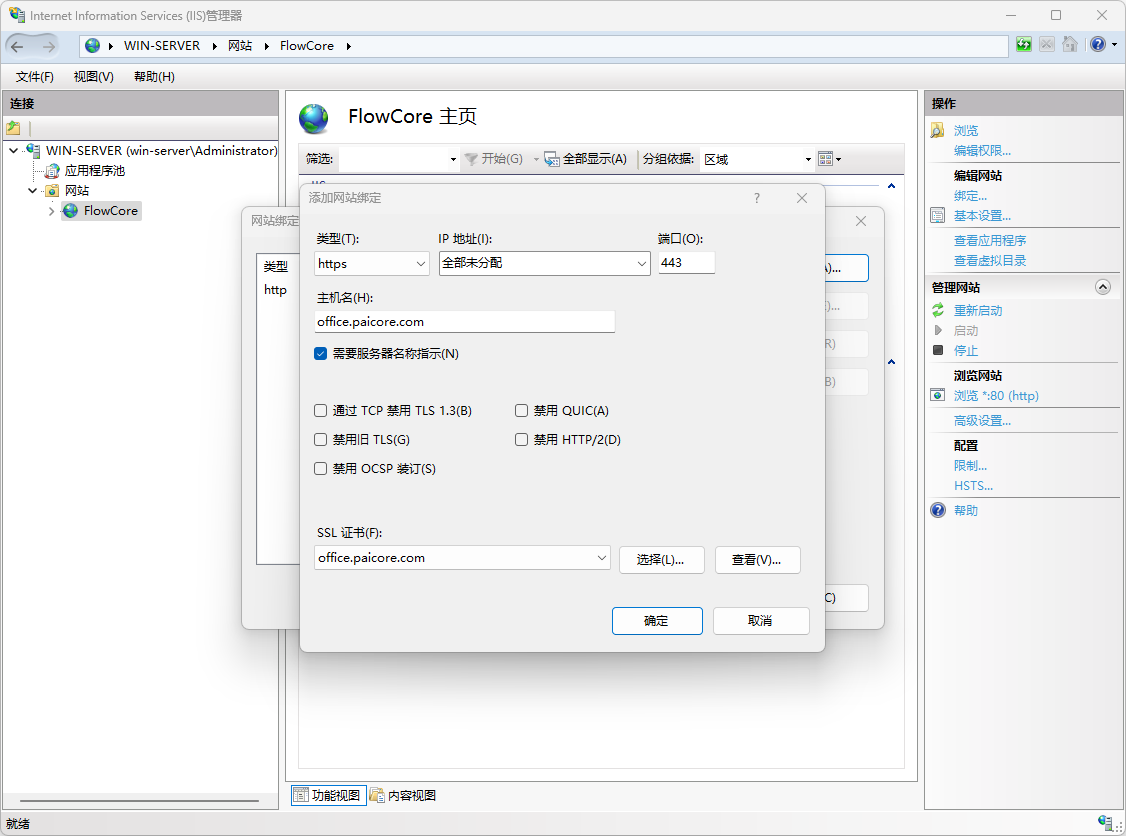
3.4 登录 FlowCore!
初始管理员:用户名 admin,密码为空。
3.1 打开 IIS 管理器,新建网站,物理路径指向 runroot。
3.2 找到并修改网站关联的应用程序池,配置应用程序池。
3.2.1 基本设置的【.NET CLR版本】设置为 无托管代码。
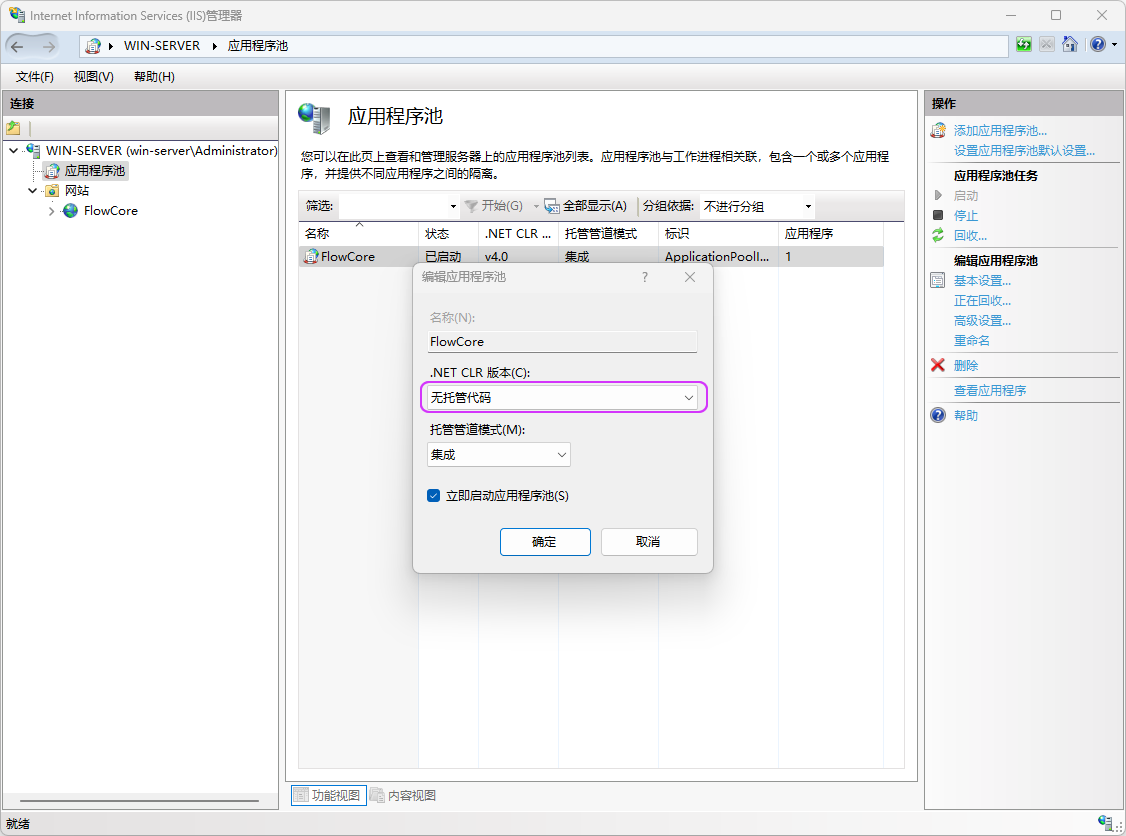
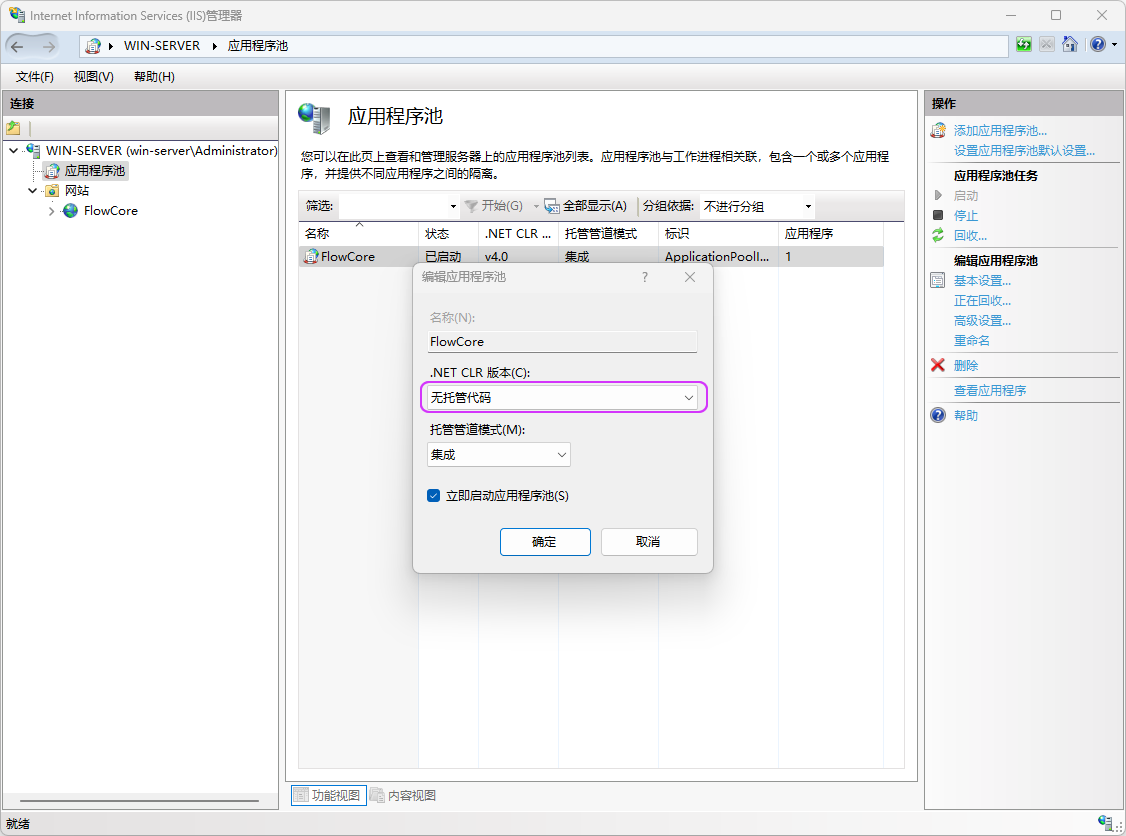
3.2.2 高级设置的【加载用户配置文件】设置为 True。
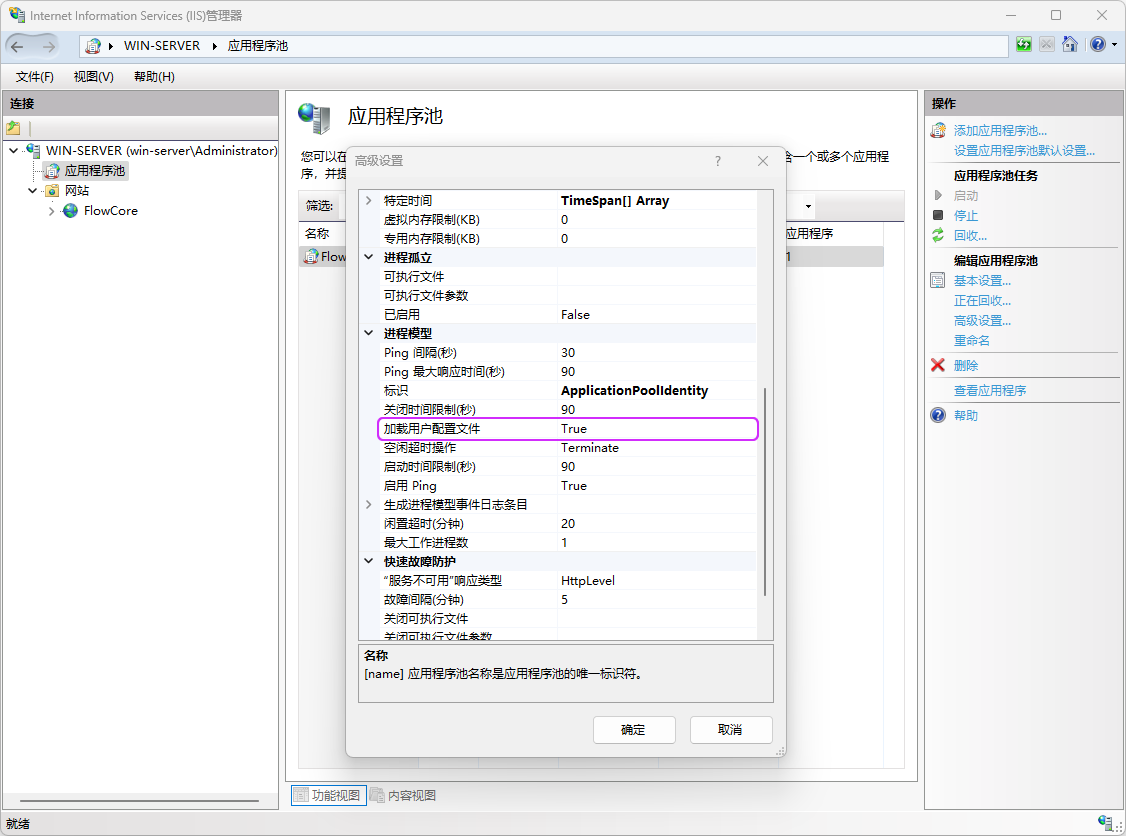
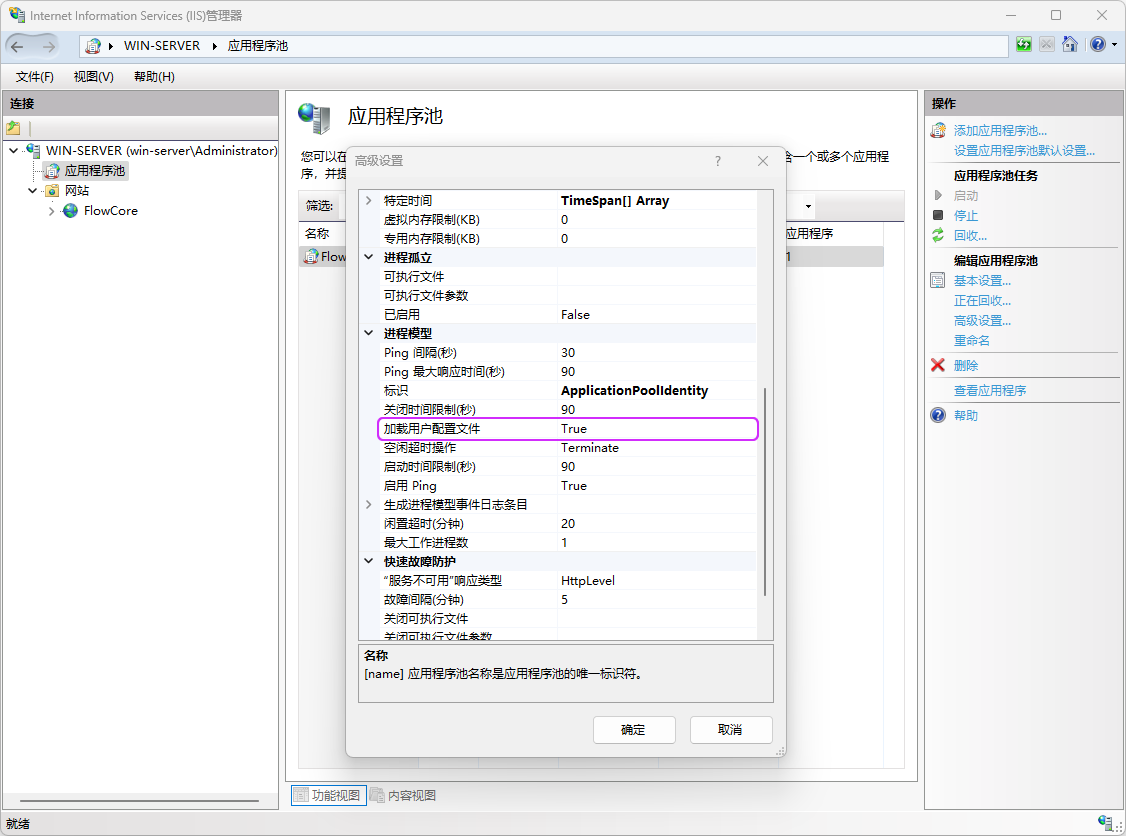
3.3 绑定网站的域名和端口。
绑定 SSL 证书、启用 HTTPS 访问
首先安装 Web 服务器 IIS >> 然后安装【ASP.NET Core 8.0 运行时 - Hosting Bundle】。如果顺序反了,再安装一次【ASP.NET Core 8.0 运行时 - Hosting Bundle】即可。
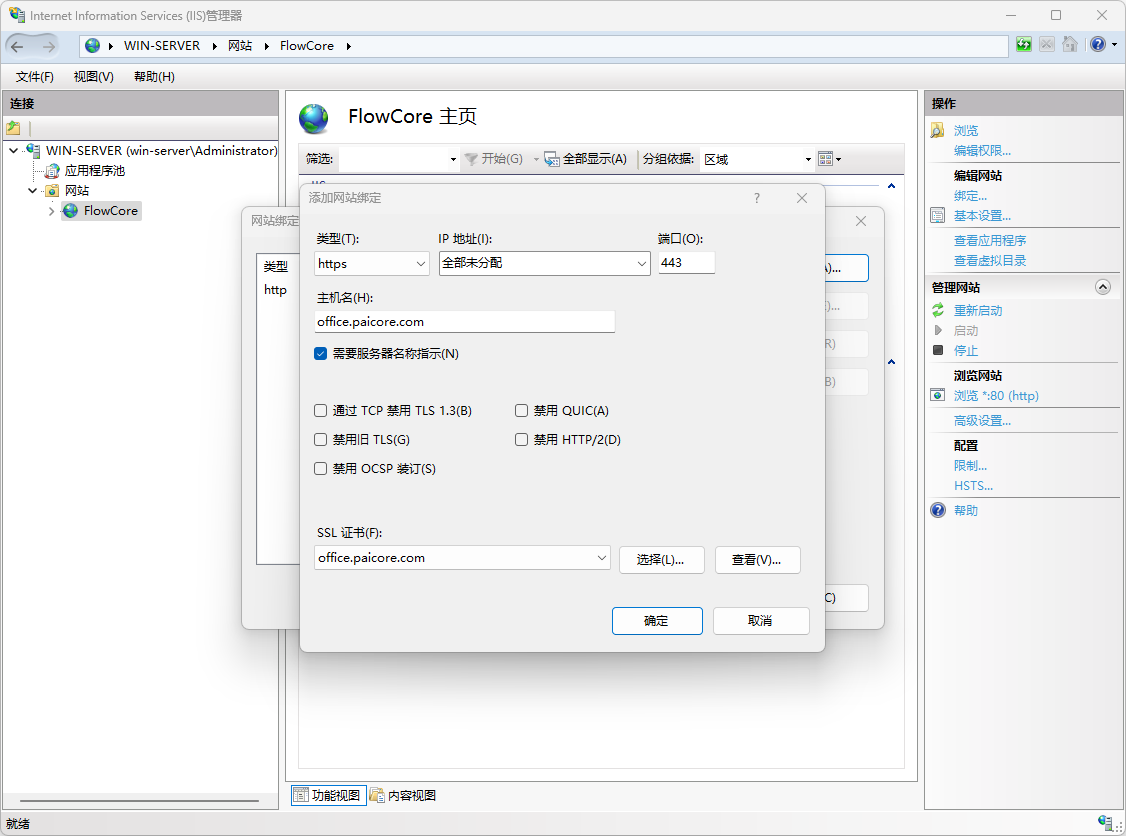
3.4 登录 FlowCore!
初始管理员:用户名 admin,密码为空。